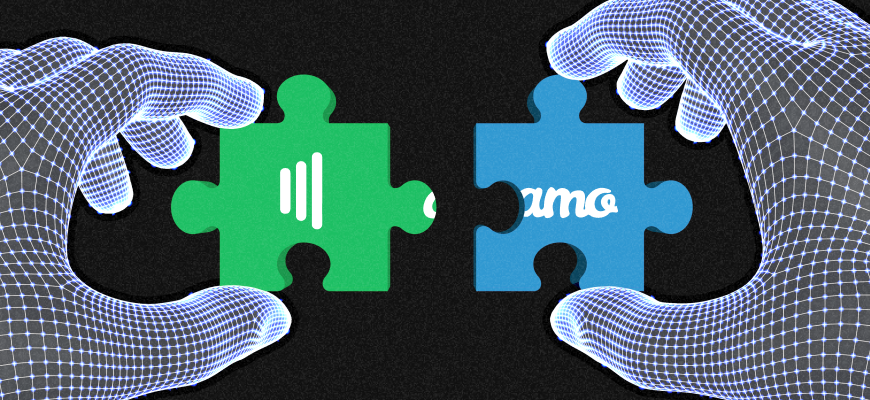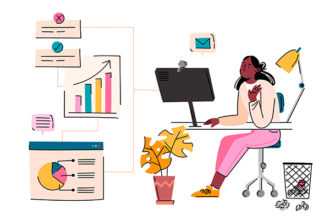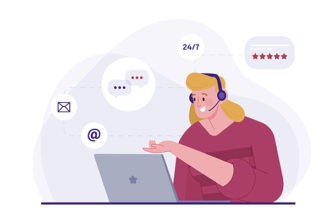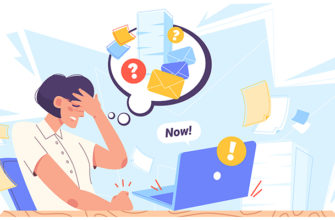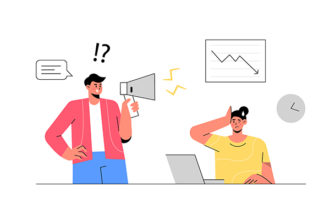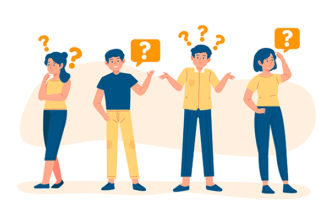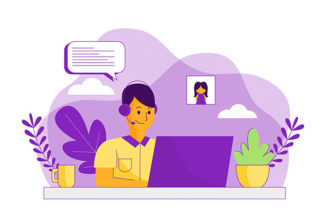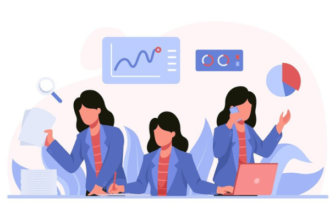Позвонить клиентам стало проще. Процесс выгрузки базы номеров и заливки ее в личный кабинет Zvonobot заменил виджет amoCRM. Интеграция позволяет, не выходя из amoCRM: создать обзвон клиентов, оповестить об акциях, провести опрос, собрать обратную связь.
Установка виджета
Чтобы установить виджет, нужно в amoCRM перейти в раздел «настройки», затем в подраздел «интеграции» и ввести в поиске «Zvonobot». После выйдет карточка виджета, где необходимо нажать кнопку «установить».
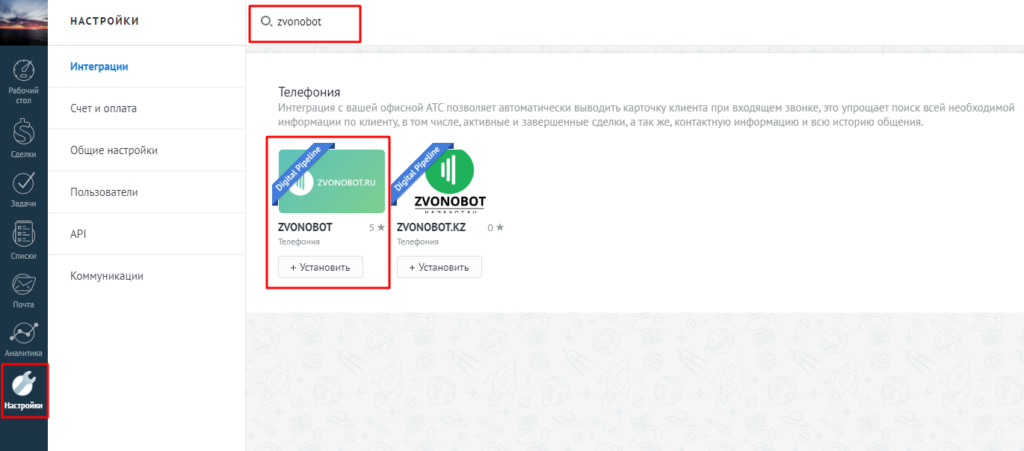
В открывшемся окне, дать согласие на передачу персональных данных и нажать кнопку “Установить”
Перейти на сайт lk.zvonobot.ru и в профиле личного кабинета зайти в раздел «Настройки CRM-систем», выбрать вкладку «Интеграция с amoCRM», после этого нажмите на кнопку «Установить интеграцию «
В открывшемся диалоговом окне разрешить доступ к интеграции, выбрав необходимый аккаунт из выпадающего списка и нажав кнопку “Разрешить”
Также в разделе «Настройки CRM-системы» выберите вкладку «Виджеты amoCRM», после этого нажмите на кнопку «Установить интеграцию
В открывшемся диалоговом окне разрешить доступ к интеграции, выбрав необходимый аккаунт из выпадающего списка и нажав кнопку “Разрешить”
Виджет готов к использованию в Amocrm
Создание голосовой рассылки
Создание сценария звонка для виджета Zvonobot возможно двумя способами.
- Создание сценария звонка через виджет Zvonobot
1.1 В AmoCrm перейти в подробную информацию карточки сделки или контакта, выбрать виджет Zvonobot
1.2 Нажать на кнопку “Создание сценария” или в блоке “Выберите сценарий звонка” нажать на знак +
1.3 После нажатия одного из вариантов произойдет перенаправление на страницу личного кабинета Zvonobot, в раздел “Шаблоны Amo”
1.4 В данном разделе необходимо нажать на кнопку “Создать шаблон”
1.5 Откроется страница с созданием шаблона Amo
1.6 Подготавливаем необходимый сценарий для звонка
1.7 После создания сценария, сценарий будет отображен в разделе “Шаблоны Amo”
1.8 Перейти в Amocrm, обновить страницу. Сценарий будет отображен в выпадающем списке
- Создание сценария звонка через личный кабинет Zvonobot
2.1 В личном кабинете Zvonobot раскрыть раздел “Другое” выбрать пункт “Шаблоны Amo”
2.2 В данном разделе необходимо нажать на кнопку “Создать шаблон”
2.3 Откроется страница с созданием шаблона Amo
2.4 Подготавливаем необходимый сценарий для звонка
2.5 После создания сценария, сценарий будет отображен в разделе “Шаблоны Amo”
2.6 Перейти в Amocrm, обновить страницу. Сценарий будет отображен в выпадающем списке
Удачных рассылок вместе с Zvonobot!


 Войти
Войти